Halo gaess, kali ini aku mau berbagi tutorial tentang "Tutorial Cara Membuat Sequence Baru di Adobe Premiere Pro". Mungkin sudah banyak yang paham, tapi beberapa masih ada yang bingung.
Oke langsung saja.
Langkah Pertama
Buka aplikasi Adobe Premiere Pro. Jika belum punya, download lewat link dibawah ini
Download Adobe Premiere Pro CC 2015 Full Crack Windows
Langkah Kedua
Buka Menu File > New > Sequence
Langkah Ketiga
Akan muncul tampilan seperti dibawah. Silahkan pilih sesuai kebutuhan (Yang di tandai merupakan rekomendasi)
Kalo aku sih sering menggunakan yang HDV. Jadi sesuaikan dengan video footage nya.
Langkah Keempat
Pilih Tab Setting
Yang ditandai merupakan bagian yang akan sering kita ubah-ubah.
Timebase/Frame Rate : Sesuaikan dengan video yang akan digunakan
Frame Size : Untuk Frame Size, biarkan default juga tidak apa-apa. Jika ingin ubah silahkan di ubah sesuai kebutuhan teman-teman/sesuaikan dengan ukuran video yang akan digunakan
Klik OK, maka teman-teman akan menuju tampilan awal seperti dibawah ini
Sekian dulu Tutorial Cara Membuat Sequence Baru di Adobe Premiere Pro kali ini. Semoga ilmu yang aku bagikan dapat bermanfaat.
Sampai jumpa di Tutorial Adobe Premiere Pro selanjutnya.









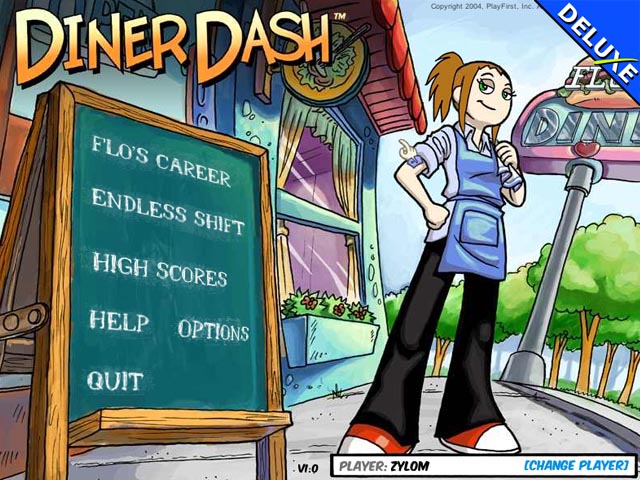


1 Comments
ayo segera bergabung dengan kami hanya dengan minimal deposit 20.000
ReplyDeletedapatkan bonus rollingan dana refferal ditunggu apa lagi
segera bergabung dengan kami di i*o*n*n*q*q
Harap berkomentar sesuka hati asalkan tidak menggunakan kata yang tidak sopan. Disarankan untuk berkomentar walaupun hanya satu kata.